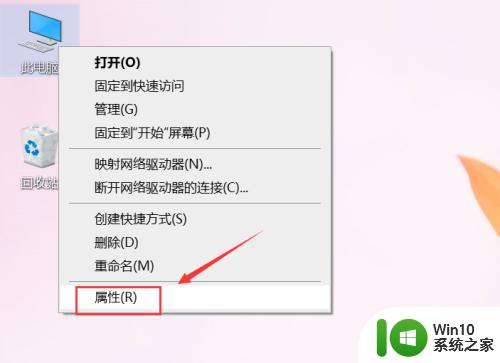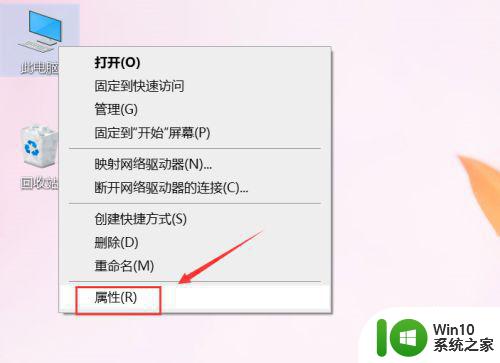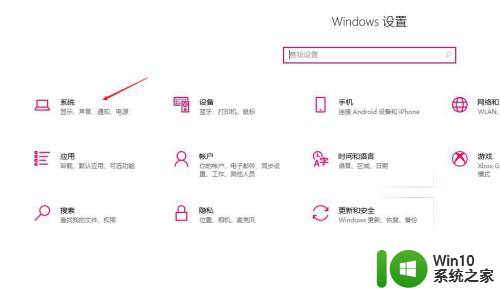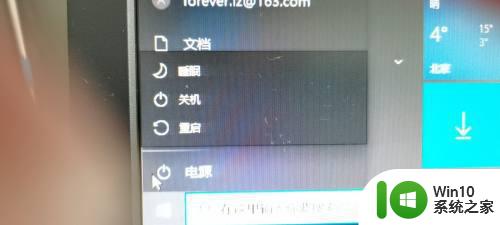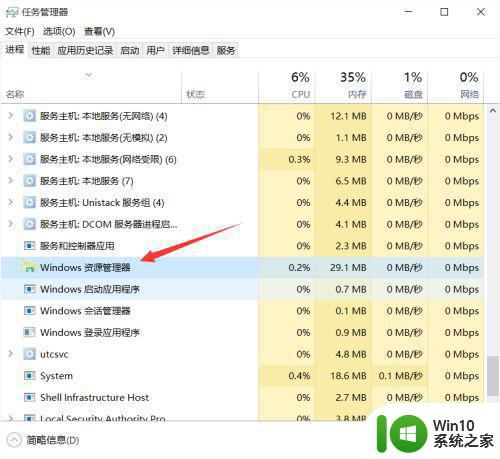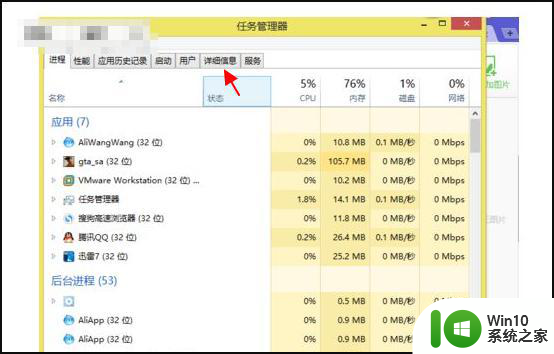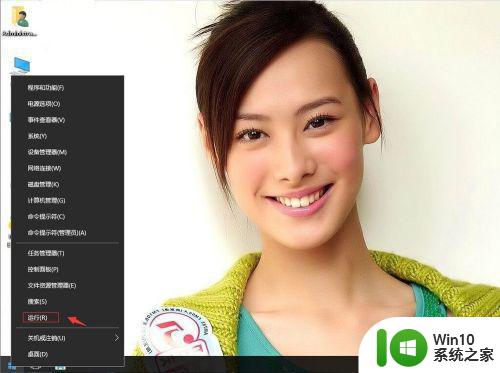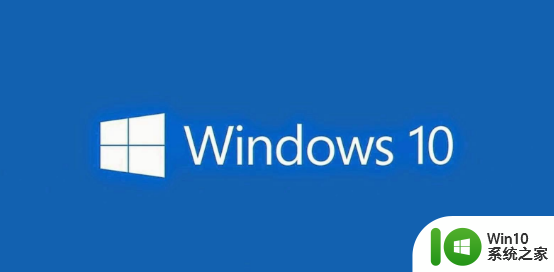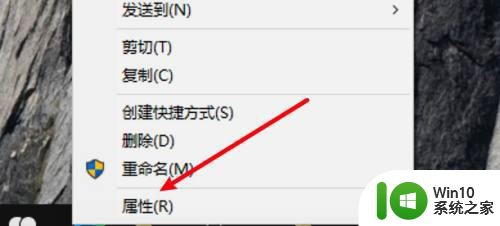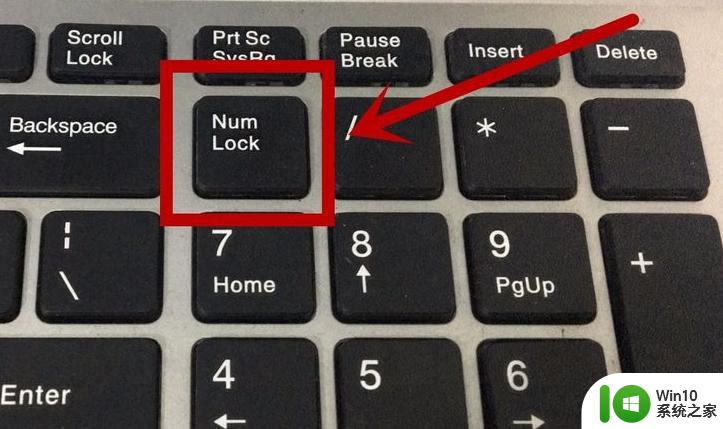win10笔记本不能关机重启点什么都没反应怎么办 Win10笔记本按下关机键无反应如何解决
当我们使用Win10笔记本电脑时,偶尔会遇到按下关机键却无任何反应的情况,这种问题可能会让我们感到困惑和焦虑,不知道该如何解决。在遇到Win10笔记本不能关机或重启时无响应的情况时,我们可以尝试一些简单的方法来解决这个问题。接下来我们将介绍一些常见的解决方法,帮助您解决Win10笔记本按下关机键无反应的情况。

解决方法如下:
方法一:
1、点击开始菜单按钮。
2、在开始菜单中选择“电源”,然后从弹出的菜单中选择关机或者重启。
方法二:
1、在开始菜单按钮,右键,点击,在关机或者注销中选择 关机,重启,或者注销。
方法三:
1、关机命令
打开运行窗口(win键 + R),输入命令:shutdown -s
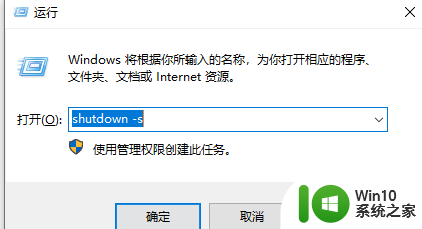
2、重启命令:shutdown -r
方法四:
1、在windows桌面中,使用快捷键:Alt+F4
补充:最常见的电脑不能开机的排除方法
电脑开机没反应最常见的有:电脑主机电源线没接好、显示器开关没打开、显示器电源或显示器数据线接触不良。
当发现电脑开机没反应,我们需要首先观察电脑按下开机键后,电脑的电源指示灯是否是亮着的,当电源指示灯都不亮,那么很可能是供电有问题,可以查看下主机电源线与外部电源是否连接好,是否有线路故障等,当电脑电源不良也会出现电脑开机没反应,这些需要做些简单的排除去确认。当电脑指示灯亮,电脑内部CPU风扇正常转,那么一般来说可以初步的判断为电源没什么大问题,我们再去检查下显示器,看下显示器电源指示灯是否亮着,显示器数据线是否连接良好。同时观察下电脑键盘与鼠标指示灯是否是亮的,一般如果主机没什么问题,电脑键盘指示灯与鼠标指示灯都是正常亮着的,这种情况问题往往出现在显示器上,如显示器开关没打开,显示器数据线没接好,或者显示器电源有故障等。
以上就是win10笔记本不能关机重启点什么都没反应怎么办的全部内容,还有不懂得用户就可以根据小编的方法来操作吧,希望能够帮助到大家。